Centreon est un système de supervision open source pour la surveillance des infrastructures informatiques. En raison de sa structure modulaire et de sa bonne évolutivité, il convient à la surveillance de petits et grands réseaux jusqu'aux environnements informatiques complexes avec des centaines d'hôtes. Ici, dans ce tutoriel, nous allons apprendre les commandes pour installer l'outil de supervision Open Source Centreon sur AlmaLinux 8 ou Rocky Linux 8 RPM Linux.
Le projet Centreon a débuté en 2005 et a été distribué aux développeurs sous licences GPLv2 et Apache Open Source. Il se décline en quatre éditions - Open Source; édition informatique ; Édition entreprise et édition MSP. Bien sûr, les éditions autres que l'open source sont basées sur un abonnement et avec des fonctionnalités supplémentaires par rapport aux éditions communautaires (open source).
Tout comme Nagios ou Icinga, Centreon propose également une interface Web pour visualiser et gérer plusieurs systèmes. De plus, la configuration via l'interface Web Centreon facilite considérablement l'effort, en particulier lors de la surveillance d'environnements informatiques complexes avec des centaines d'hôtes et de services.
Centreon peut être mis en œuvre sur différentes distributions Linux. CentOS et divers dérivés de Debian sont officiellement prévus. Centreon Web nécessite un serveur web Apache pour fonctionner; MySQL est utilisé pour la base de données requise.
En tant que système multi-utilisateurs, Centreon propose une gestion des droits bien pensée. Il est ainsi possible de ne fournir qu'une partie des résultats de la surveillance aux utilisateurs ou aux groupes ou de restreindre les options de configuration.
Étapes pour installer Centreon sur AlmaLinux 8 | Rocheux Linux 8
Exigences :
• Serveur Web Apache
• Base de données MariaDB
• 1 vCPU / 1 Go pour moins de 50 hôtes
Exécutez la commande de mise à jour DNF sur Almalinux ou Rocky
Tout d'abord, utilisez le gestionnaire de packages DNF et exécutez la commande de mise à jour du système pour vous assurer que tous les packages sont à jour, y compris le cache du référentiel.
sudo dnf update
Désactiver SELinux pour une installation correcte de Centreon
Ensuite, désactivez SElinux pour que Centreon s'installe correctement sans problème, cependant, une fois l'installation terminée, vous pouvez le réactiver.
sed -i s/^SELINUX=.*$/SELINUX=disabled/ /etc/selinux/config
Une fois cela fait, redémarrez le système :
sudo reboot
Installer les référentiels EPEL, PowerTools et REMI
Pour installer Centreon, nous avons besoin de certains packages disponibles via EPEL, Remi et PowerTools. Par conséquent, avant d'aller plus loin, commençons par les installer et les activer, s'ils ne sont pas déjà sur votre système.
sudo dnf install -y dnf-plugins-core
Installer EPEL :
sudo dnf install epel-release
Installez Remi Repository pour PHP 8.0 :
sudo dnf install -y https://rpms.remirepo.net/enterprise/remi-release-8.rpm
Activer PowerTools :
sudo dnf config-manager --set-enabled 'powertools' -y
Exécuter la mise à jour :
sudo dnf update -y
Installez Apache, la base de données MariaDB et PHP 8.0
Les packages Apache Httpd et MariaDB sont déjà disponibles via le référentiel par défaut de ces systèmes Linux basés sur RHEL, il vous suffit donc d'accéder aux commandes données :
Pour Apache et MariaDB
sudo dnf install httpd httpd-tools mariadb-server mariadb -y
Démarrer et activer les services Apache et Mariadb :
sudo systemctl enable --now httpd mariadb
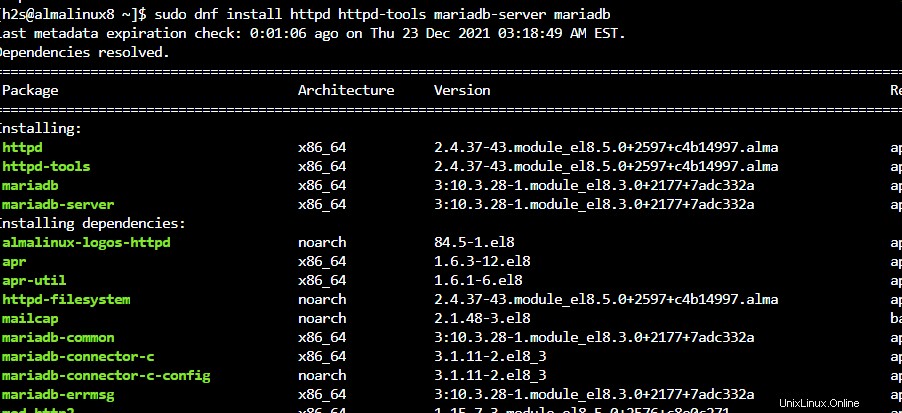
Base de données sécurisée :
Exécutez la commande donnée pour obtenir une configuration textuelle guidée pour la suppression de la base de données de démonstration et de l'utilisateur anonyme, y compris la limitation de l'accès à distance à la base de données :
mysql_secure_installation
Pour PHP 8.0
sudo dnf module reset php sudo dnf module install php:remi-8.0 -y
Ajouter le référentiel Centreon sur AlamLinux ou Rocky Linux 8
Comme les packages pour installer Centreon ne sont pas disponibles sur AlmaLinux ou Rocky Linux, nous devons donc l'ajouter manuellement à l'aide de la commande ci-dessous :
sudo dnf install -y https://yum.centreon.com/standard/21.10/el8/stable/noarch/RPMS/centreon-release-21.10-2.el8.noarch.rpm
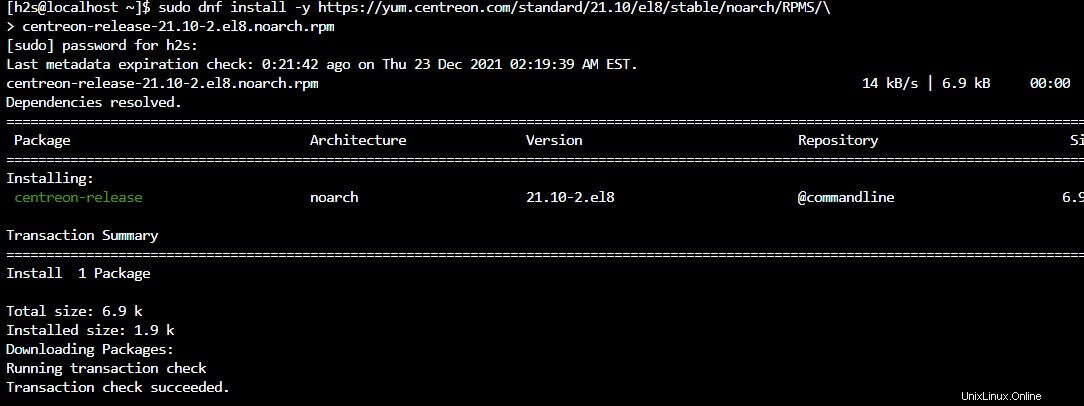
Commande pour installer Centreon sur Almalinux | Rocky Linux 8
Nous avons installé toutes les choses requises, utilisons maintenant le gestionnaire de packages DNF pour installer les packages de Centreon sur Linux basé sur RHEL tels que AlamLinux, Rocky ou CentOS.
sudo dnf install centreon centreon-database -y
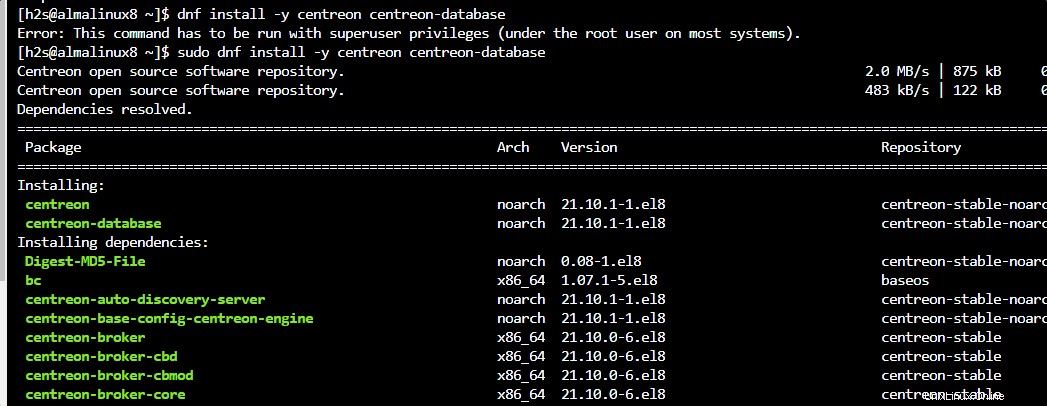
Définir le fuseau horaire PHP
Vous devez définir le fuseau horaire PHP.
sudo su - echo "date.timezone = Europe/Paris" >> /etc/php.d/50-centreon.ini
Remarque :Changez Europe/Paris sans votre fuseau horaire. Vous trouverez la liste des fuseaux horaires compatibles ici.
Activer les services pour démarrer avec le démarrage du système
sudo systemctl enable php-fpm httpd mariadb cbd centreon sudo systemctl enable centengine gorgoned snmptrapd centreontrapd snmpd
sudo systemctl restart php-fpm httpd mariadb cbd centreon sudo systemctl restart centengine gorgoned snmptrapd centreontrapd snmpd
Autoriser les ports 80 et 443 dans le pare-feu
Si vous avez activé le pare-feu, autorisez http et https ports dans le pare-feu :
sudo firewall-cmd --zone=public --permanent --add-port=80/tcp sudo firewall-cmd --zone=public --permanent --add-port=443/tcp
sudo systemctl reload firewalld
Accéder à l'installation Web de Cenetron
Maintenant, ouvrez le navigateur Web sur votre système local qui peut accéder à l'adresse IP du serveur sur lequel vous avez installé l'outil de surveillance Cenetron.
Exemple :
http://server-ip/cenetron
Configuration et paramétrage de la base de données
Suivez l'assistant de configuration Web guidé de Centreon, puis lorsque la page "Informations sur l'administrateur" s'affiche, définissez le mot de passe pour le compte utilisateur Admin.
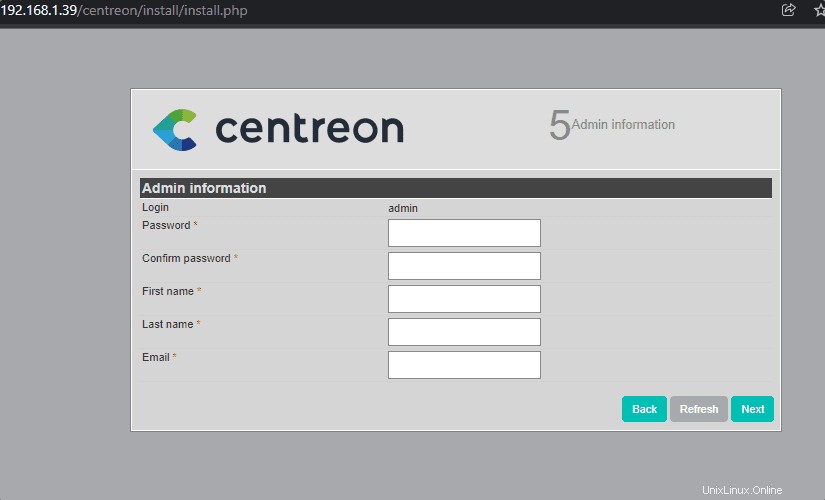
Sur la page de configuration de la base de données, ajoutez le mot de passe de l'utilisateur root que vous avez défini pour le serveur de base de données. Après cela, entrez le mot de passe que vous souhaitez définir pour la base de données "centreon ” pour l'outil Centreon Monitoring.
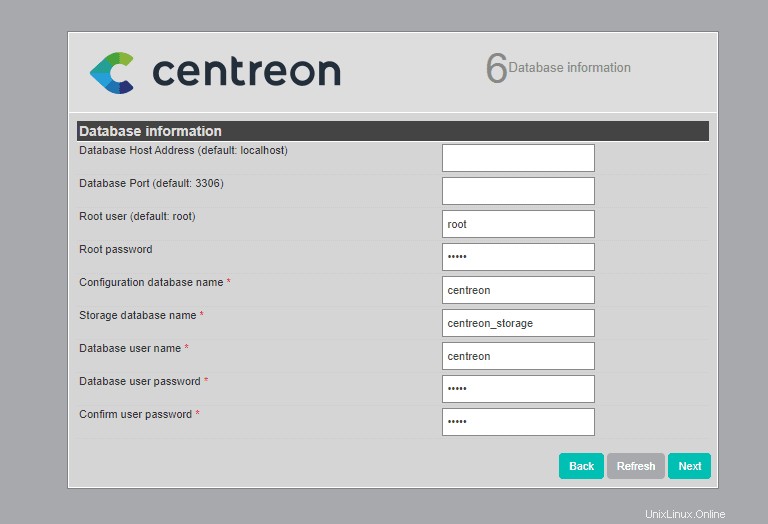
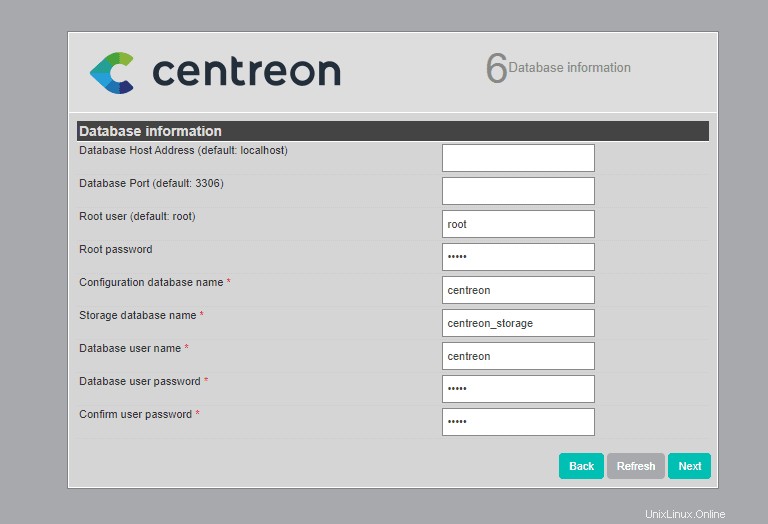
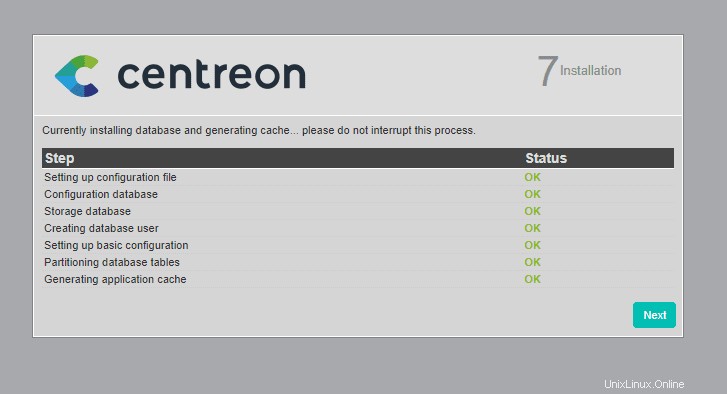
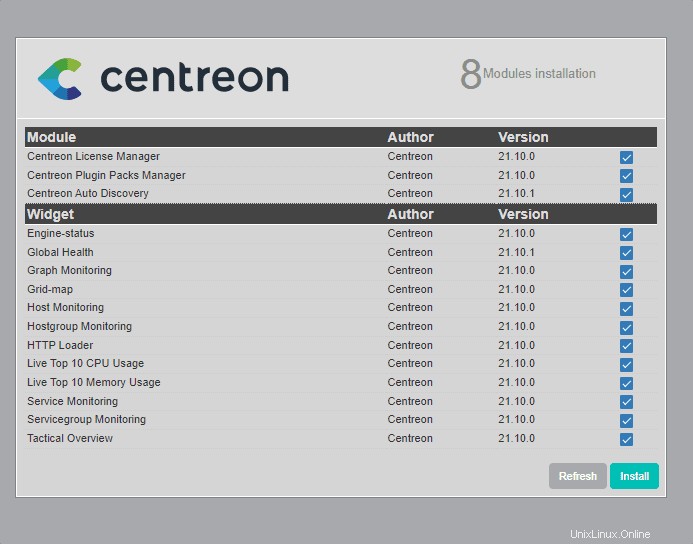
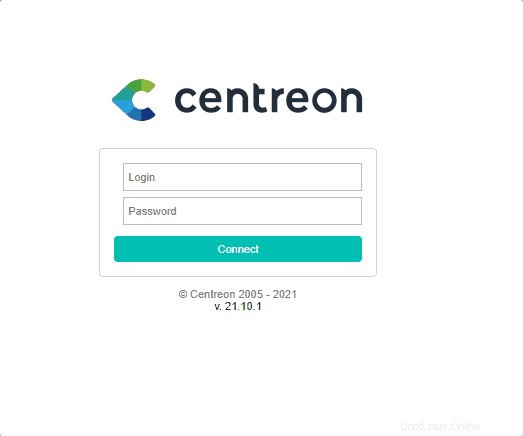
Outil de surveillance du tableau de bord Centreon
Une fois connecté, le tableau de bord apparaîtra.
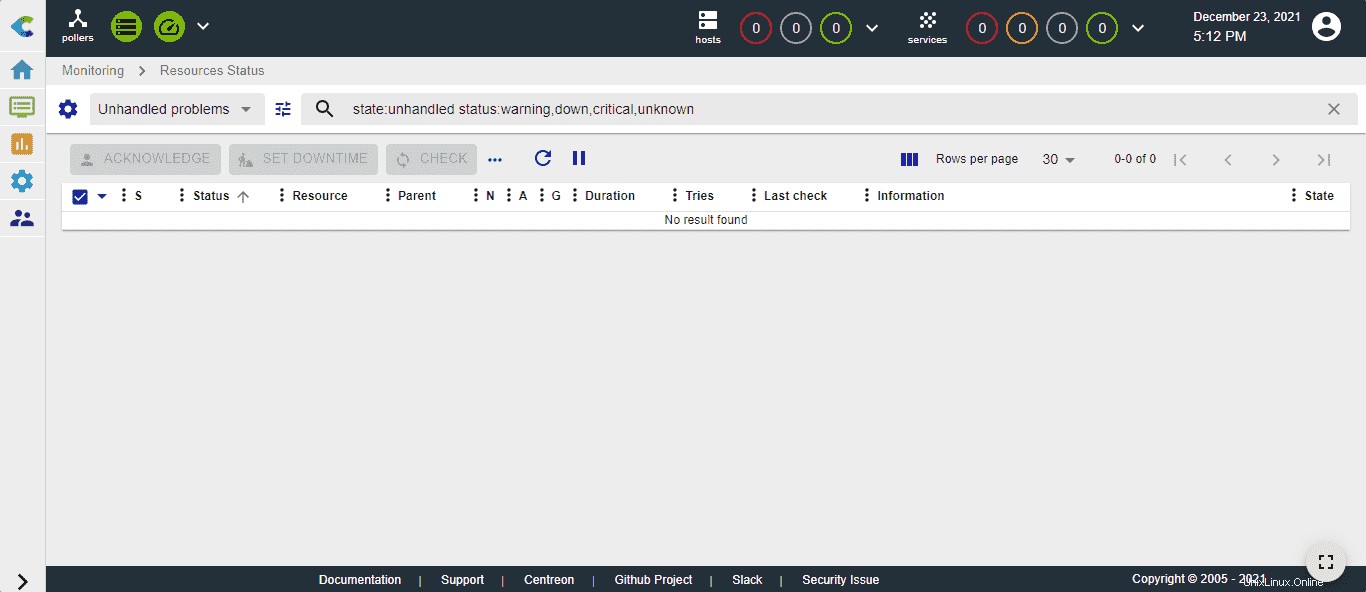
Pour installer Poller sur un système distant à surveiller, vous pouvez vous référer à la documentation officielle.
Autres tutoriels :
• 5 meilleures alternatives htop pour surveiller les systèmes Linux
• 7 meilleures applications Linux alternatives pour surveiller le système Gnome
• Comment installer Netdata sur Linux tel que le serveur Ubuntu 20.04